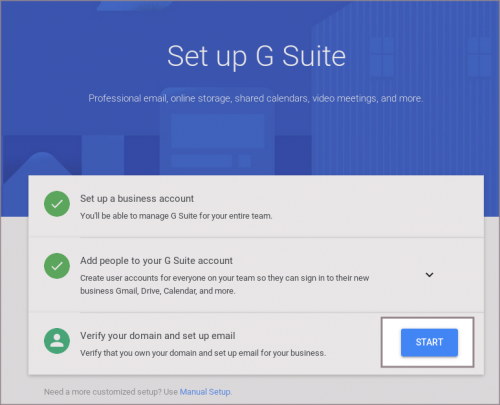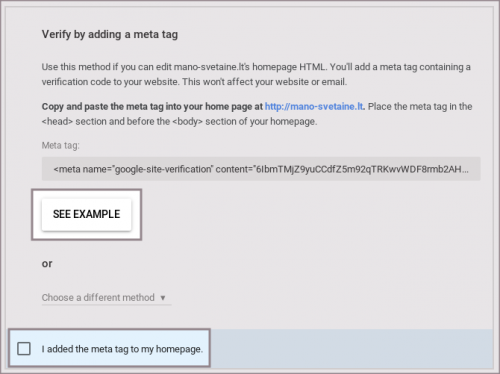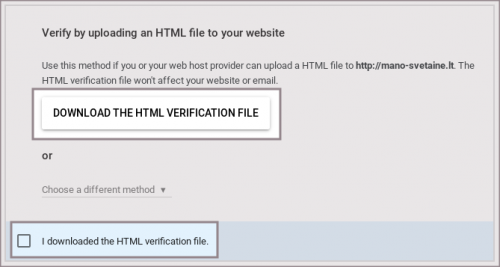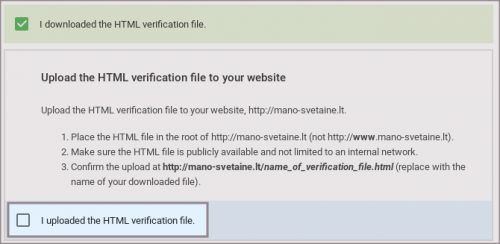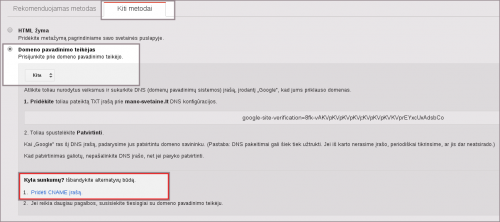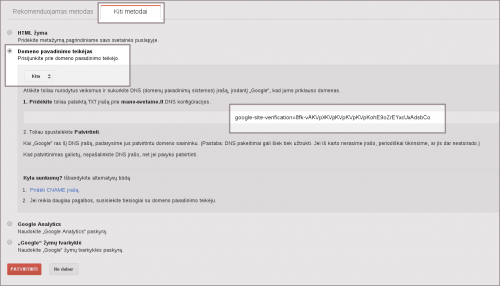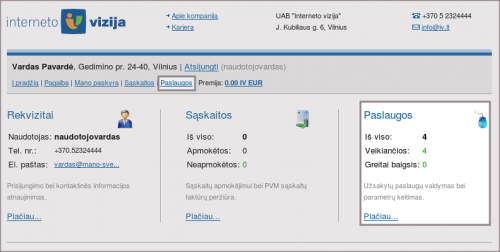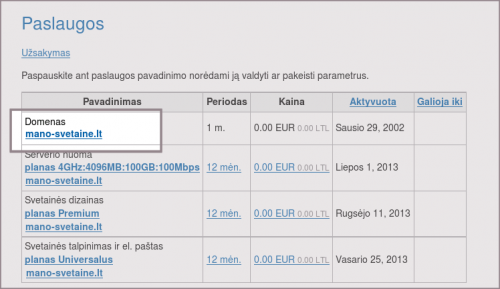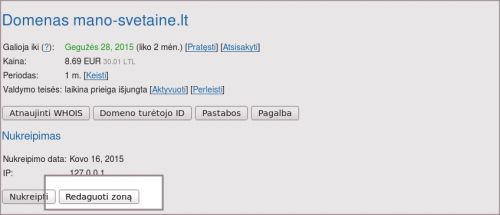G Suite pajungimas: Skirtumas tarp puslapio versijų
(→Domeno nuosavybės patvirtinimas) |
|||
| 34 eilutė: | 34 eilutė: | ||
[[Vaizdas:Gsuite2.png|500px]] | [[Vaizdas:Gsuite2.png|500px]] | ||
| + | |||
| + | |||
| + | '''5.1.''' '''Kuriant ''meta'' žymę:''' | ||
| + | |||
| + | * Prisijunkite prie serverio valdymo pulto. Kaip tai atlikti rasite kitoje mūsų pamokoje: https://www.iv.lt/pagalba/Serverio_valdymo_pultas | ||
| + | * Prisijungę prie serverio valdymo pulto pasirinkite "Failų tvarkyklė", tada atsidarykite katalogą "public_html" ir ties index.php failu pasirinkite "Redaguoti". | ||
| + | * Šiame faile įkelkite meta žymę, kurią galėsite nusikopijuoti G Suite sistemoje pasirinkę ''"See example"'': | ||
| + | |||
| + | [[Vaizdas:Gsuite_meta2.png|500px]] | ||
| + | |||
| + | * Išsaugoję failą failų tvarkyklėje grįžkite į G Suite sistemą ir pažymėkite ''"I added the meta atg to my homepage".'' | ||
| + | * Pereikite prie 6 žingsnio. | ||
| + | |||
| + | |||
| + | '''5.2.''' '''Įkeliant HTML failą:''' | ||
| + | |||
| + | * Pasirinkite ''"Download the HTML verification file"'' ir nutodykite vietą kompiuteryje, kurioje norėsite išsaugoti failą. Tada pasirinkite ''"I downloaded theHTML verificaiton file"'': | ||
| + | |||
| + | [[Vaizdas:Gsuite_html.png|500px]] | ||
| + | |||
| + | |||
| + | * Prisijungę prie serverio valdymo pulto pasirinkite "Failų tvarkyklė", tada atsidarykite katalogą "public_html" ir jame įkelkite parsisiųstą failą. Informaciją kaip įkelti failą į serverį galite rasti kitoje mūsų pamokoje: https://www.iv.lt/pagalba/Pavieni%C5%B3_fail%C5%B3_%C4%AFk%C4%97limas | ||
| + | |||
| + | * Tai atlikę G Suite sistemoje pažymėkite ''"I uploaded the HTML verification file"'': | ||
| + | |||
| + | [[Vaizdas:Gsuite_html1.png|500px]] | ||
| + | |||
| + | * Pereikite prie 6 žingsnio. | ||
| + | |||
==== Kuriant CNAME įrašą (rekomenduojamas variantas) ==== | ==== Kuriant CNAME įrašą (rekomenduojamas variantas) ==== | ||
| 51 eilutė: | 80 eilutė: | ||
# Ties skyriumi '''"Subdomenai"''' įrašykite reikšmę iš ''"CNAME etiketė / priegloba:"'' ir spustelėkite ''"Sukurti"''; | # Ties skyriumi '''"Subdomenai"''' įrašykite reikšmę iš ''"CNAME etiketė / priegloba:"'' ir spustelėkite ''"Sukurti"''; | ||
# Atsidariusiame lange pažymėkite ''"Sukurti Sinonimą"'' ir ties ''"CNAME"'' įrašykite reikšmę iš ''"CNAME paskirtis / tikslas:"''. | # Atsidariusiame lange pažymėkite ''"Sukurti Sinonimą"'' ir ties ''"CNAME"'' įrašykite reikšmę iš ''"CNAME paskirtis / tikslas:"''. | ||
| − | |||
| − | |||
| − | |||
| − | |||
| − | |||
10:30, 5 gegužės 2017 versija
G Suite yra populiari Google paslauga, leidžianti talpinti elektroninį paštą, svetainę, kalendorių Google įrankių aplinkoje.
Turinys
[slėpti]
Norint pradėti naudotis G Suite paslauga, reikėtų:
Užsiregistruokite G Suite aplinkoje
Apsilankę G Suite pajungimas svetainėje pasirinkite dominantį planą.
Registracijos metu nurodykite savo domeną, pavyzdžiui: mano-svetaine.lt.
Domeno nuosavybės patvirtinimas
1. Prisijunkite prie G Suite paskyros naudodamiesi administratoriaus adresu:
2. Prisijungus prie G Suite visų pirmą reikės pridėti bent vieną asmenį į G Suite paskyrą skiltyje "Add people to your G Suite account".
3. Atlikus pirmąjį žingsnį galėsite pereiti prie veiksmų su domeno patvirtinimu skiltyje "Verify your domain and set up email"
4. Atsidariusiame puslapyje pateikiamas vienas iš būtų, kaip patvirtinti domeno nuosavybę. Galėsite pasirinkti iš trijų būdu:
- Įterpiant meta žymę į pagrindinį svetainės failo kodą (angl. Add <meta> tag to amno-svetaine.lt);
- Įkeliant HTML tipo failą į svetainės pagrindinį svetainės katalogą (angl. Upload HTML file to mano-svetaine.lt);
- Pridedant papildomą domeno įrašą (angl. Add a domain host record (TXT or CNAME)).
5. Kaip pakeisti patvirtinimo būdą galite matyti šioje ekrano nuotraukoje:
5.1. Kuriant meta žymę:
- Prisijunkite prie serverio valdymo pulto. Kaip tai atlikti rasite kitoje mūsų pamokoje: https://www.iv.lt/pagalba/Serverio_valdymo_pultas
- Prisijungę prie serverio valdymo pulto pasirinkite "Failų tvarkyklė", tada atsidarykite katalogą "public_html" ir ties index.php failu pasirinkite "Redaguoti".
- Šiame faile įkelkite meta žymę, kurią galėsite nusikopijuoti G Suite sistemoje pasirinkę "See example":
- Išsaugoję failą failų tvarkyklėje grįžkite į G Suite sistemą ir pažymėkite "I added the meta atg to my homepage".
- Pereikite prie 6 žingsnio.
5.2. Įkeliant HTML failą:
- Pasirinkite "Download the HTML verification file" ir nutodykite vietą kompiuteryje, kurioje norėsite išsaugoti failą. Tada pasirinkite "I downloaded theHTML verificaiton file":
- Prisijungę prie serverio valdymo pulto pasirinkite "Failų tvarkyklė", tada atsidarykite katalogą "public_html" ir jame įkelkite parsisiųstą failą. Informaciją kaip įkelti failą į serverį galite rasti kitoje mūsų pamokoje: https://www.iv.lt/pagalba/Pavieni%C5%B3_fail%C5%B3_%C4%AFk%C4%97limas
- Tai atlikę G Suite sistemoje pažymėkite "I uploaded the HTML verification file":
- Pereikite prie 6 žingsnio.
Kuriant CNAME įrašą (rekomenduojamas variantas)
Šis būdas yra labiausiai rekomenduojamas. Jei esate redagavę zoną - rekomenduotume pereiti į paprasto nukreipimo būdą.
Google sistemoje pasirinkite "Kiti Metodai" (angl. Alternate methods) -> "Domeno pavadinimo teikėjas" (angl. Domain name provider) iš paslaugų tiekėjų sąrašo pasirinkite "Kita" (angl. Other). Apatinėje puslapio dalyje spustelėkite "Pridėti CNAME įrašą" (angl. Add a CNAME record):
Reikalingi įrašai iš dviejų eilučių:
CNAME etiketė / priegloba: (angl. CNAME Label / Host:)
CNAME paskirtis / tikslas: (angl. CNAME Destination / Target:)
- Prisijunkite prie klientų sistemos, adresu: https://klientams.iv.lt;
- Prisijungus pasirinkite "Plačiau.." ties skyriumi "Paslaugos" ir reikiamą domeną;
- Ties skyriumi "Subdomenai" įrašykite reikšmę iš "CNAME etiketė / priegloba:" ir spustelėkite "Sukurti";
- Atsidariusiame lange pažymėkite "Sukurti Sinonimą" ir ties "CNAME" įrašykite reikšmę iš "CNAME paskirtis / tikslas:".
Kuriant TXT įrašą
Šis būdas rekomenduojamas, jei domenas yra nukreipiamas redaguojant zoną. Tam pasirinkite "Kiti Metodai" (angl. Alternate methods) -> "Domeno Pavadinimo teikėjas" (angl. Domain name provider) -> "Kita" (angl. Other). Reikalingas įrašas iš pirmo skyriaus "google-site-verification=xxxxxxxxxxxxxxxxxxxxxxxx":
- Prisijunkite prie klientų sistemos, adresu: https://klientams.iv.lt;
- Prisijungus pasirinkite "Plačiau.." ties skyriumi "Paslaugos" ir reikiamą domeną;
- Spustelėkite mygtuką "Redaguoti Zoną" ir sukurkite papildomą vieną įrašą:
Pavadinimas Tipas Reikšmė
@ TXT "google-site-verification=xxxxxxxxxxxxxxxxxxxxxxxx"
Pastaba: Įrašas stulpelyje "Reikšmė" privalo būti kabutėse.
Pašto nukreipimas į G Suite
Jeigu G Suite aplinkoje jau užsiregistravote bei atlikote patvirtinimą, liko paštą nukreipti į Google serverius:
- Prisijunkite prie klientų sistemos;
- Pasirinkite "Plačiau.." ties skyriumi "Paslaugos":
- Pasirinkite domeną, kurį norite nukreipti į G Suite:
- Spustelėkite mygtuką "Redaguoti zoną":
- Įveskite šiuos domeno įrašus:
| Pavadinimas | Tipas | Reikšmė |
| @ | MX | 1 aspmx.l.google.com. |
| @ | MX | 5 alt1.aspmx.l.google.com. |
| @ | MX | 5 alt2.aspmx.l.google.com. |
| @ | MX | 10 alt3.aspmx.l.google.com. |
| @ | MX | 10 alt4.aspmx.l.google.com. |
| @ | TXT | "v=spf1 include:_spf.google.com ~all" |
Suvedę šiuos įrašus žemiau pasirinkite "Atlikti". Pakeitimai įsigalioja per 30-60 minučių ir tuomet paštas jau turi veikti iš G Suite serverio.